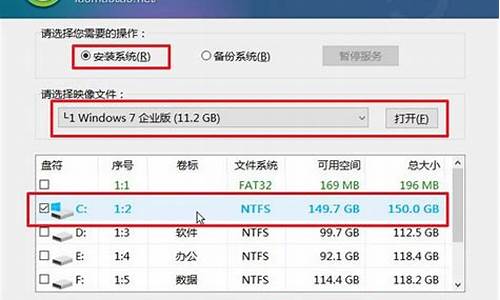电脑系统版本错误-电脑系统版本过低怎么办?
1.电脑win10系统升级失败怎么办
2.win10版本1903系统错误0x80073701的解决方法
3.电脑总提示windows系统错误怎么办
4.怎么解决电脑系统win10升级以后总是说错误
电脑win10系统升级失败怎么办

1. 透过Windows进行疑难解答
a. 点选[开始](1),并点击[设置](2)。
b. 点选[更新和安全](3)。
c. ?点 选 [疑难解答](4),并点选[Windows更新](5)及[运行疑难解答员](6),以解决妨碍您更新 Windows的问题。
d. 系统将会开始检测相关问题并解决。
e. 若系统无法识别问题,或是问题无法解决,请点选[关闭疑难解答]。
2. 透过Windows 10更新助手
更新助手可协助您更新至最新版本的Windows 10。
a. 前往Microsoft下载更新助手工具程序,点选[立即更新](1)即可开始下载Windows 10更新助手工具程序。
**小提醒: 请记住您所下载的位置在哪里。是以当前版本为示意,实际请使用Microsoft所提供的最新版本。**
b. 下载完成后,双击鼠标左键以执行[Windows 10更新助手](2)。
c. 点选[立即更新](3)。
※ 注意: 由于需透过网络搜寻更新,请确保您所在的区域有可用的网络并将笔记本电脑连上因特网。
d. 更新助手会先检查您的笔记本电脑是否可兼容,确认可兼容后再点选[下一步](4)。
e. 此时计算机会开始下载并安装Windows 10更新。
3. 系统还原
上述方式若不能有效解决,建议您将个人资料备份后,进行系统还原。
win10版本1903系统错误0x80073701的解决方法
如果我们准备将自己的win101903操作系统升级到更新的系统版本的话,过程中出现可错误并且有代码提示0x80073701,很多小伙伴不知道应该怎么解决才可以正常升级版本。小编觉得我们可以通过在干净启动中来排除自己系统的问题,然后在进行相关的修复即可。详细步骤就来看下小编是怎么做的吧~
win10版本1903系统错误0x80073701怎么办
0x80073701更新错误,可能与您的更新组件缺失有关。
可以尝试下方方法,手动注册WindowsUpdate组件:
1、同时按“Win+X”键,点选“WindowsPowerShell(管理员)”。
2、拷贝下方的程序码到刚打开的PowerShell里面,按回车
3、忽略红字错误,重启电脑。
4、运行:
WindowsUpdate
$arch=Get-WMIObject-ClassWin32_Processor-ComputerNameLocalHost|Select-ObjectAddressWidth
Write-Host"1.StoppingWindowsUpdateServices..."
Stop-Service-NameBITS
Stop-Service-Namewuauserv
Stop-Service-Nameidsvc
Stop-Service-Namecryptsvc
Write-Host"2.RemoveQMGRDatafile..."
Remove-Item"$env:allusersprofile\ApplicationData\Microsoft\Network\Downloader\qmgr*.dat"-ErrorActionSilentlyContinue
Write-Host"3.RenamingtheSoftwareDistributionandCatRootFolder..."
Rename-Item$env:systemroot\SoftwareDistributionSoftwareDistribution.bak-ErrorActionSilentlyContinue
Rename-Item$env:systemroot\System32\Catroot2catroot2.bak-ErrorActionSilentlyContinue
Write-Host"4.RemovingoldWindowsUpdatelog..."
Remove-Item$env:systemroot\WindowsUpdate.log-ErrorActionSilentlyContinue
Write-Host"5.ResettingtheWindowsUpdateServicestodefualtsettings..."
"sc.exesdsetbitsD:(A;;CCLCSWRPWPDTLOCRRC;;;SY)(A;;CCDCLCSWRPWPDTLOCRSDRCWDWO;;;BA)(A;;CCLCSWLOCRRC;;;AU)(A;;CCLCSWRPWPDTLOCRRC;;;PU)"
"sc.exesdsetwuauservD:(A;;CCLCSWRPWPDTLOCRRC;;;SY)(A;;CCDCLCSWRPWPDTLOCRSDRCWDWO;;;BA)(A;;CCLCSWLOCRRC;;;AU)(A;;CCLCSWRPWPDTLOCRRC;;;PU)"
Set-Location$env:systemroot\system32
Write-Host"6.RegisteringsomeDLLs..."
regsvr32.exe/satl.dll
regsvr32.exe/surlmon.dll
regsvr32.exe/smshtml.dll
regsvr32.exe/sshdocvw.dll
regsvr32.exe/sbrowseui.dll
regsvr32.exe/sjscript.dll
regsvr32.exe/svbscript.dll
regsvr32.exe/sscrrun.dll
regsvr32.exe/smsxml.dll
regsvr32.exe/smsxml3.dll
regsvr32.exe/smsxml6.dll
regsvr32.exe/sactxprxy.dll
regsvr32.exe/ssoftpub.dll
regsvr32.exe/swintrust.dll
regsvr32.exe/sdssenh.dll
regsvr32.exe/srsaenh.dll
regsvr32.exe/sgpkcsp.dll
regsvr32.exe/ssccbase.dll
regsvr32.exe/sslbcsp.dll
regsvr32.exe/scryptdlg.dll
regsvr32.exe/soleaut32.dll
regsvr32.exe/sole32.dll
regsvr32.exe/sshell32.dll
regsvr32.exe/sinitpki.dll
regsvr32.exe/swuapi.dll
regsvr32.exe/swuaueng.dll
regsvr32.exe/swuaueng1.dll
regsvr32.exe/swucltui.dll
regsvr32.exe/swups.dll
regsvr32.exe/swups2.dll
regsvr32.exe/swuweb.dll
regsvr32.exe/sqmgr.dll
regsvr32.exe/sqmgrprxy.dll
regsvr32.exe/swucltux.dll
regsvr32.exe/smuweb.dll
regsvr32.exe/swuwebv.dll
Write-Host"7)RemovingWSUSclientsettings..."
REGDELETE"HKLM\SOFTWARE\Microsoft\Windows\CurrentVersion\WindowsUpdate"/vAccountDomainSid/f
REGDELETE"HKLM\SOFTWARE\Microsoft\Windows\CurrentVersion\WindowsUpdate"/vPingID/f
REGDELETE"HKLM\SOFTWARE\Microsoft\Windows\CurrentVersion\WindowsUpdate"/vSusClientId/f
Write-Host"8)ResettingtheWinSock..."
netshwinsockreset
netshwinresetproxy
Write-Host"9)DeleteallBITSjobs..."
Get-BitsTransfer|Remove-BitsTransfer
Write-Host"10)AttemptingtoinstalltheWindowsUpdateAgent..."
if($arch-eq64){
wusaWindows8-RT-KB2937636-x64/quiet
}
else{
wusaWindows8-RT-KB2937636-x86/quiet
}
Write-Host"11)StartingWindowsUpdateServices..."
Start-Service-NameBITS
Start-Service-Namewuauserv
Start-Service-Nameidsvc
Start-Service-Namecryptsvc
Write-Host"12)Forcingdiscovery..."
wuauclt/resetauthorization/detectnow
Write-Host"Processcomplete.Pleaserebootyourcomputer."
5、运行完成后,如果还是无法解决该问题,可以去尝试使用浆果一键装机工具去重装系统。点击查看下载
电脑总提示windows系统错误怎么办
常规解决方法:
1.解决杂乱文件影响(减少电脑负担)。
清理杂乱文件有三个方法,第一是点网页上的“工具”,点“Internet选项(0)”,在新页面分别点“删除Cookies(I)”“删除文件(F)”“清除历史记录(H)”、最后“确定”;第二是用“磁盘清理”,把鼠标指向程序——附件——系统工具——就显示出“磁盘清理”,所有的盘C、D、E等都要清理(主要是系统盘C),第三是“整理磁盘碎片”,把鼠标指向程序——附件——系统工具——就显示出“整理磁盘碎片程序”,主要是整理系统盘C,很慢一般要一到两个小时甚至更多时间。这三种方法可以单独使用,都可以有效的清除正常浏览网页没有保存的所有临时文件,有用的系统文件和安装保存的文件不会被清理。用第一或第二的方法配合第三的方法效果会更好,可以明显改善电脑速度。
2.解决恶意流氓软件、恶意流氓插件和木马影响。
恶意流氓软件、恶意流氓插件和木马,除少数是躲在自己下载的软件和安装的代码里面以外,主要是自己强行安装进电脑的,目的就是干扰操作系统,影响程序正常工作,用“磁盘清理”清不掉,杀毒软件发现不了,用瑞星卡卡助手、奇虎360、清理大师、木马清道夫等等凡杀毒软件配置的助手,都可以用系统优化功能、系统防护功能等有效的清除恶意流氓软件、恶意流氓插件和木马,只要经常清理,就可以保证电脑不受影响。
3.经常更新库,升级杀毒,不要让长期存留在电脑里,选择高级设置,发现杀毒,杀不了隔离文件、隔离不了删除 文件、要保证电脑没有保存有,有及时根除。
4.电脑遭遇是难免的,为了减少重装系统的麻烦,一定要在装系统时装“一键恢复” 。“一键恢复”就是操作系统备份,一般是装系统时设置,也就是确保操作系统健康。 在电脑遭遇无法清除、程序错乱,速度特别慢等严重问题时,任何时候“一键恢复”,电脑就恢复到健康正常的系统,保证正常操作。
5、如果有杀毒软件无法解决的、反复显示要压缩杀毒的、不能清除的、不能删除的文件等,经过上面介绍的1、2两种清理再杀毒就可以解决。
6.修补漏洞和系统更新,绝大部分用户使用的都是盗版XP系统,正常情况盗版XP系统都是能正常工作的,修补漏洞和自动更新没有意义;盗版XP省略了很多不经常用的程序,经常修补漏洞和系统更新,并不能修补和更新,下载的软件装在电脑里,白占了很多内存,降低了速度,严重时会使系统程序发生错乱,造成系统不正常工作。
7.经常清理硬盘,不要在硬盘CDEF等装过多的软件,特别是不经常用的,网上容易下载的,都不要保存,硬盘保存的东西多了直接影响电脑速度的。
8.重新启动路由器或交换机。
怎么解决电脑系统win10升级以后总是说错误
win10系统出现系统错误的解决方法如下:
1、首先,需要返回到win10系统的传统桌面位置,之后,同时按下键盘上的win+R快捷键打开电脑的运行窗口,在打开的运行窗口中,输入regedit并单击回车,这样就可以打开win10系统的注册表编辑器窗口了。
2、在打开的注册表编辑器窗口中,依次点击展开左侧菜单中的KEY_LOCAL_MACHINE\SOFTWARE\Microsoft\Windows\CurrentVersion\WindowsUpdate\OSUpgrade,之后,在右侧新建名为AllowOSUpgrade的DWORD 32位值,新建号之后,双击新建值将其值设置为1,最后点击确定保存,退出注册表编辑器窗口就可以了。
声明:本站所有文章资源内容,如无特殊说明或标注,均为采集网络资源。如若本站内容侵犯了原著者的合法权益,可联系本站删除。